はじめに
この記事はTrailhead「内部ユーザーのシングルサインオンの設定」の解説記事です。
Challengeの内容
原文は以下の通り。
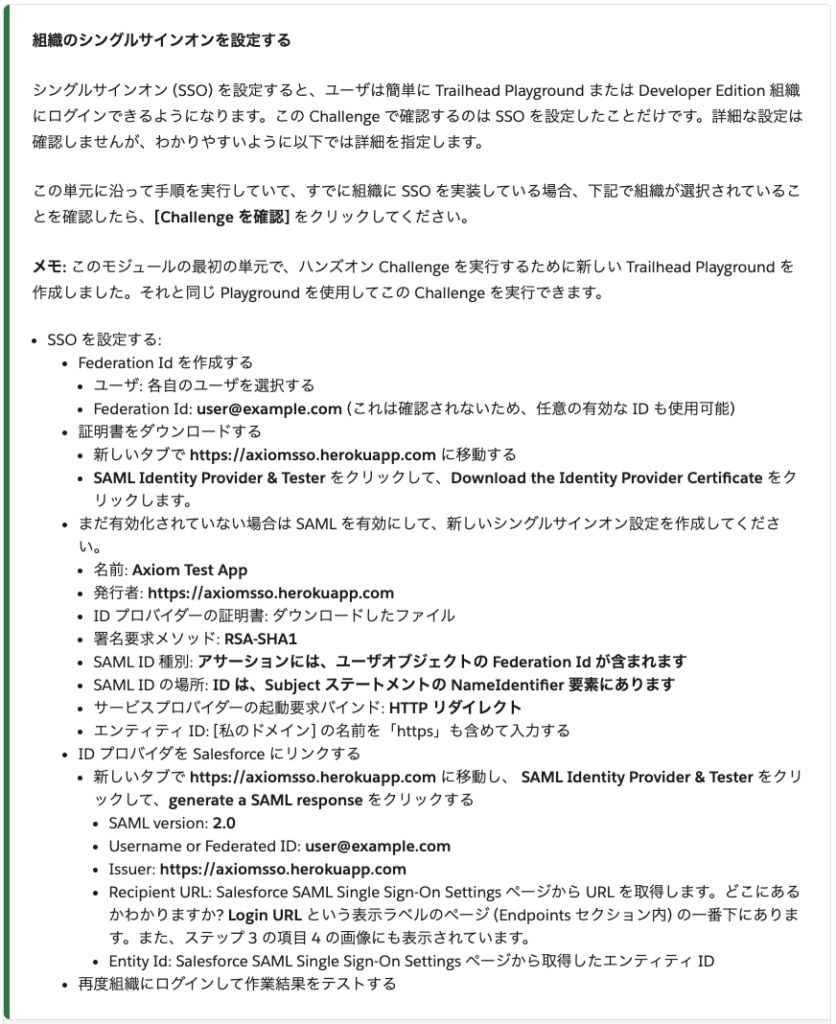
要約すると、SalesforceへのSSOの設定です。
ハンズオンチャレンジ解説
順番に解説していきます。
統合IDを設定
ご自身のユーザに下記の統合IDを入力して保存します。
・統合ID:user@example.com

SalesforceにSSOプロバイダーを設定
①下記のリンクを開く
Axiom
②”SAML Identity Provider & Tester”をクリック
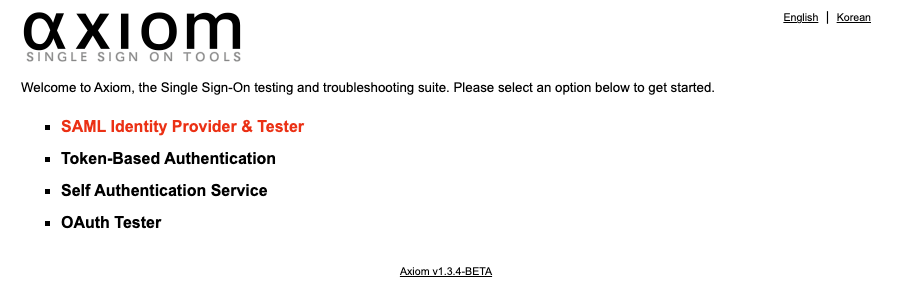
③”Download the Identity Provider Certificate”をクリック
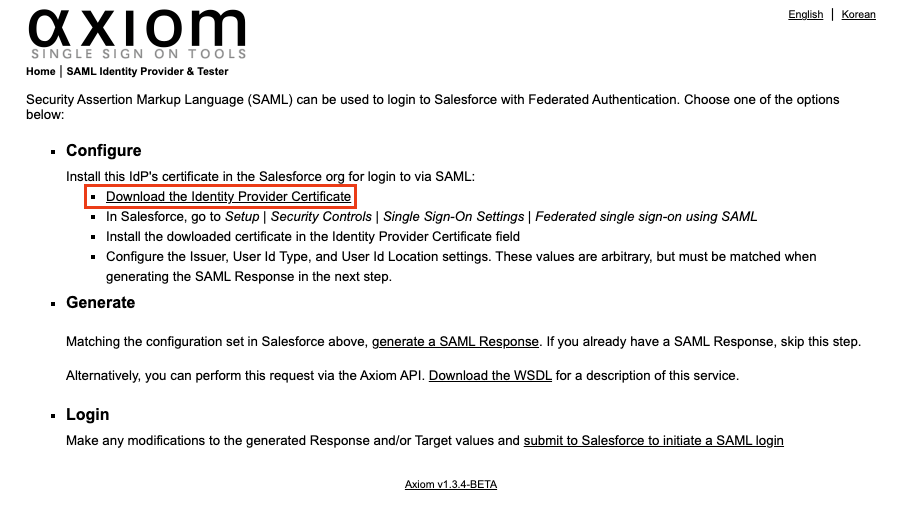
④SalesforceのSSOを有効化
Salesforceで「シングルサインオン設定」を開き、「Salesforceログイン情報を使用したログインを無効化」にチェックを入れます。
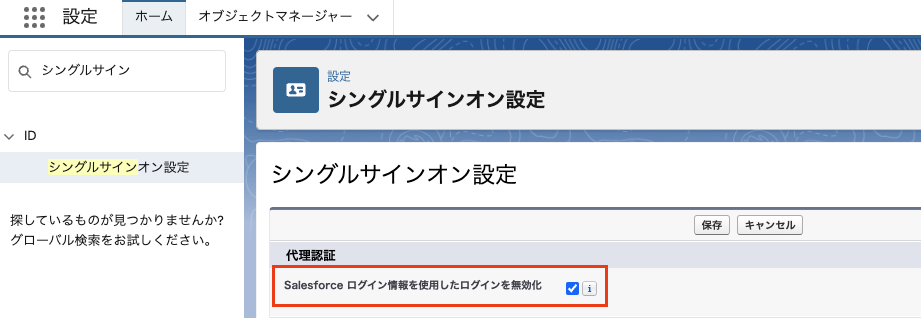
⑤SSOを設定
「SMAL シングルサインオン構成」で「新規」をクリックします。
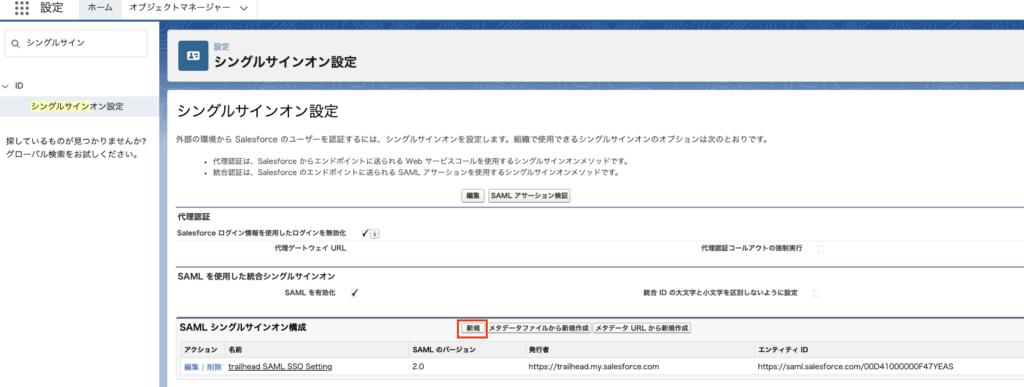
下記の通り、それぞれの値を入力します。
・名前:Axiom Test App
・発行者:https://axiomsso.herokuapp.com
・ID プロバイダーの証明書:③でダウンロードしたファイルを選択
・署名要求メソッド:RSA-SHA1
・SAML ID 種別:アサーションには、ユーザーオブジェクトの統合 ID が含まれます
・SAML ID の場所:ID は、Subject ステートメントの NameIdentifier 要素にあります
・サービスプロバイダーの起動要求バインド:HTTP リダイレクト
・エンティティ ID:環境に設定されている「私のドメイン」のURL
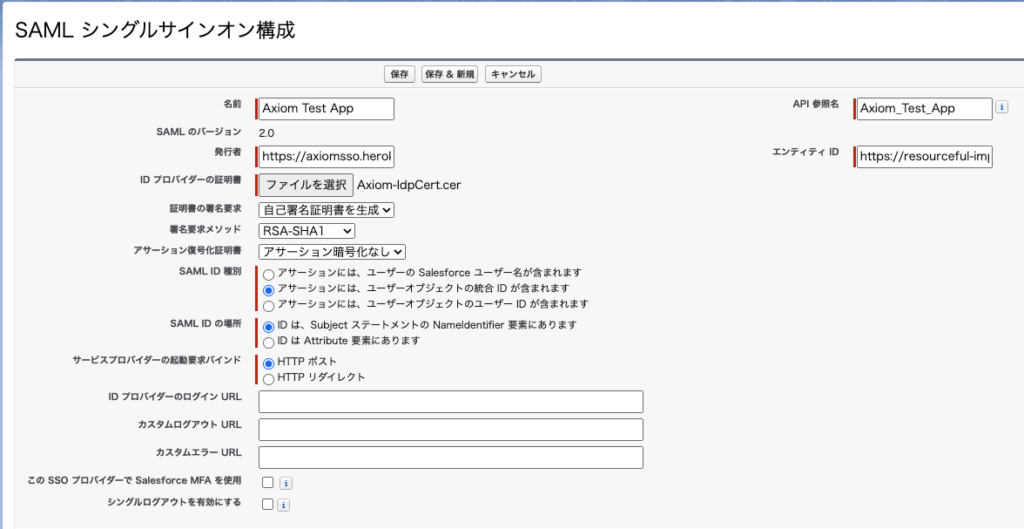
IDプロバイダとSalesforceを接続
①下記のリンクを開く
Axiom
②”SAML Identity Provider & Tester”をクリック
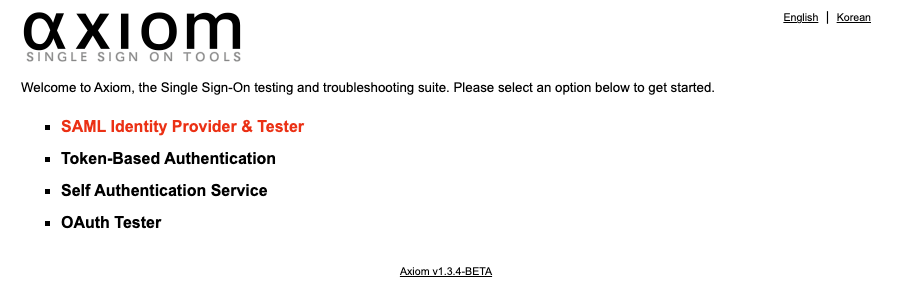
③”generate a SAML Response”をクリック
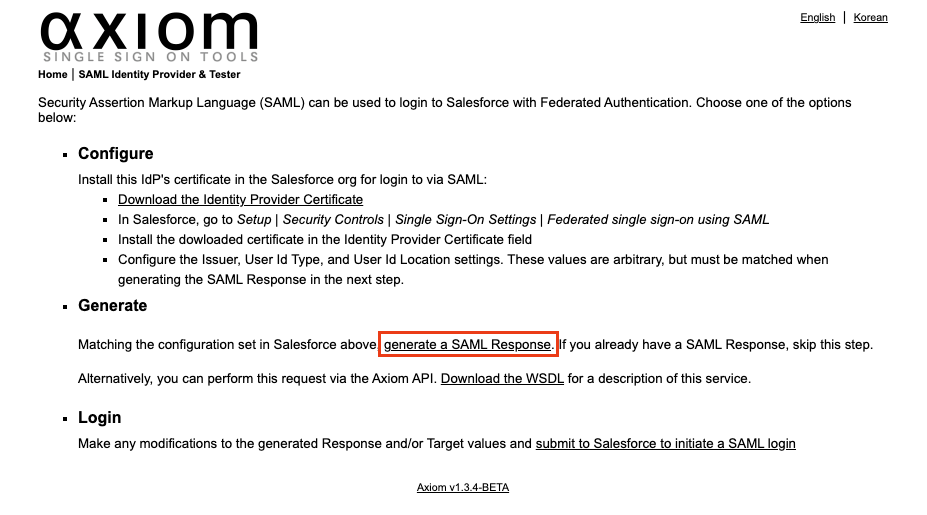
④下記の通り、それぞれの値を登録
・SAML version:2.0
・Username or Federated ID:user@example.com
・Issuer:https://axiomsso.herokuapp.com
・Recipient URL:SalesforceのSAML シングルサイン構成のログインURL
・Entity Id:SalesforceのSAML シングルサイン構成のエンティティID
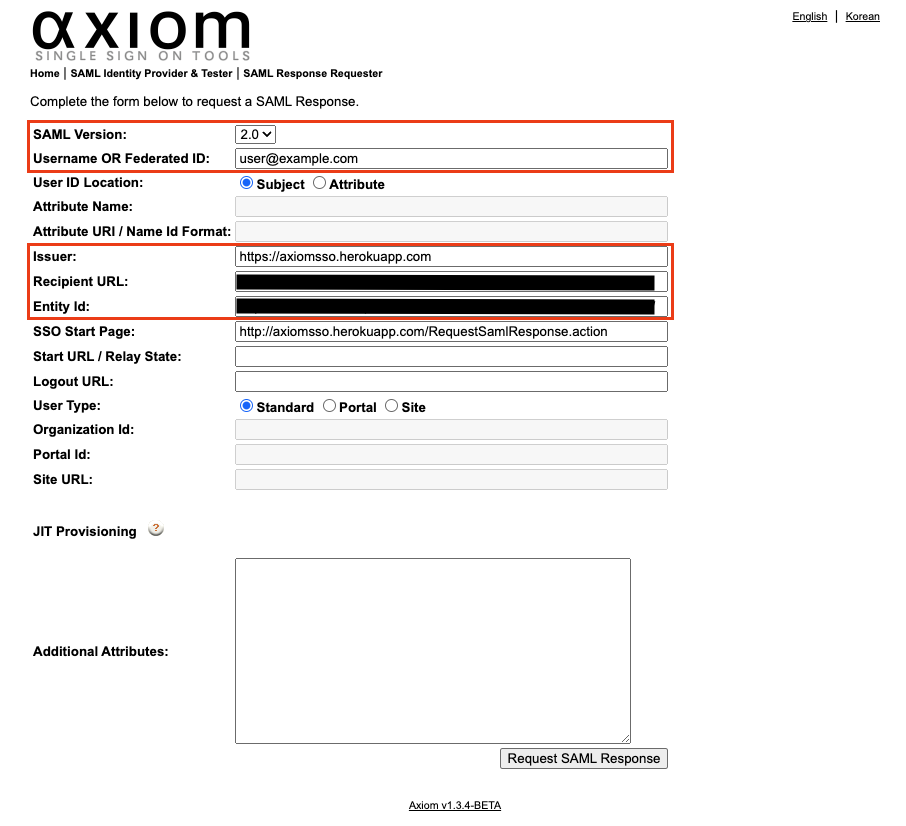
完了!
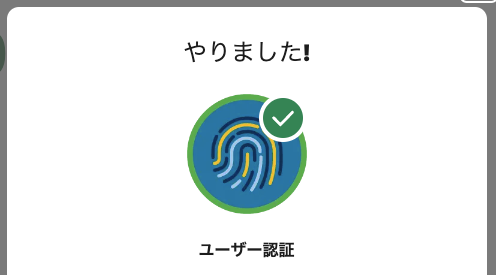
同モジュールのトレイル解説記事一覧はこちら。




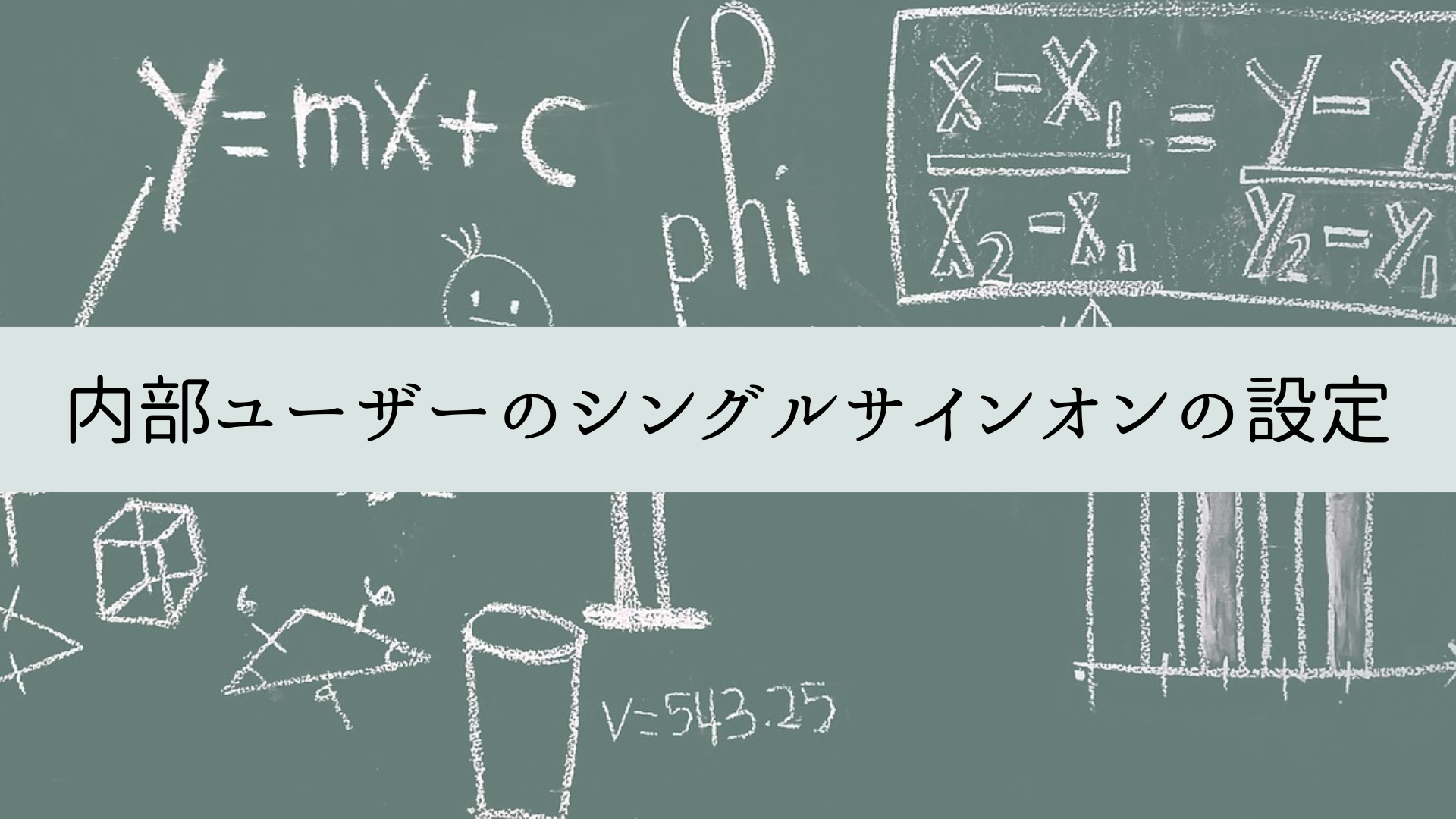



コメント